
|
[マイコンピュータ]から[コントロールパネル]を開きます。
「ネットワークとダイヤルアップ接続」をダブルクリックします。 |
| |
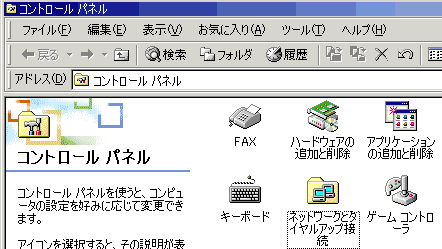
|
|

|
[ネットワークとダイヤルアップ接続]内の「新しい接続の作成」をダブルクリックします。
|
| |
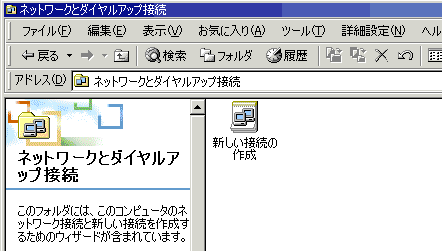
|

|
[ネットワークの接続ウィザードの開始]画面が表示されますので、[次へ]ボタンをクリックします。
|
| |
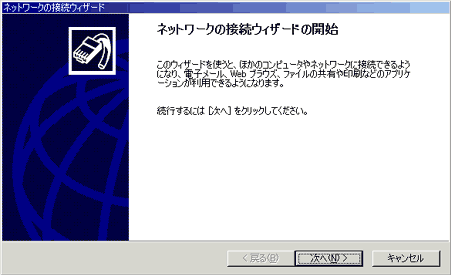
|
 |
[ネットワーク接続の種類]を選択する画面になりますので、“インターネットにダイヤルアップ接続する”を選択して、『次へ』を押します。
|
| |
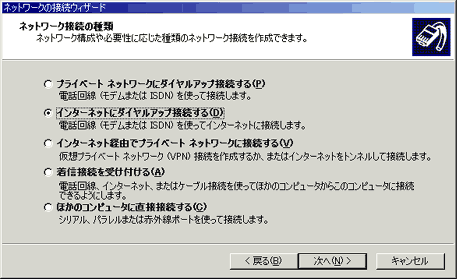
|

|
[インターネット接続ウィザードの開始]画面が表示されますので、“インターネット接続を手動で設定するか、またはローカルエリアネットワーク(LAN)を使って接続します(M)”を選択して、『次へ』を押します。 |
| |
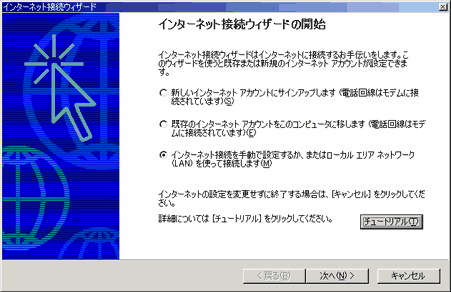
|

|
[インターネット接続の設定]画面が表示されますので、
"電話回線とモデムを使ってインターネットに接続します"を選択して、『次へ』を押します。
|
| |
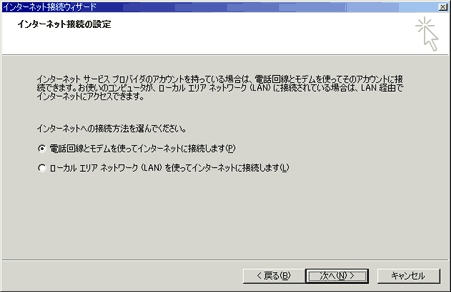
|
 |
[モデムの選択]画面が表示されますので、接続でご利用されるモデムを選択します。
*選択できる項目にご利用されるモデム名が表示されない場合には、モデムのマニュアルをご参照の上、先にモデムのセットアップを完了します。 |
| |
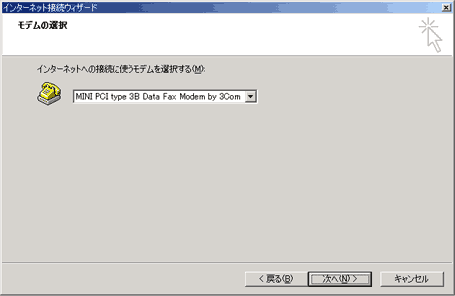
|
 |
[ステップ1: インターネットアカウントの設定情報]画面が表示されますので、次のように設定をします。
◆市外局番:空白
◆電話番号:アクセスポイント電話番号
| ※ | 発信者番号を通知するために、アクセスポイント電話番号の先頭に「186,」をつけてください。 |
| ※ | PHSにて接続の場合は、PHS接続用の端末の設定に"発信者番号通知がオン"になるように設定してください。通常では、ATコマンド「AT#SB1」を設定いただくことをお薦めします。 |
◆国/地域名と国番号:日本
◆市外局番とダイヤル情報を使う:チェック |
| |
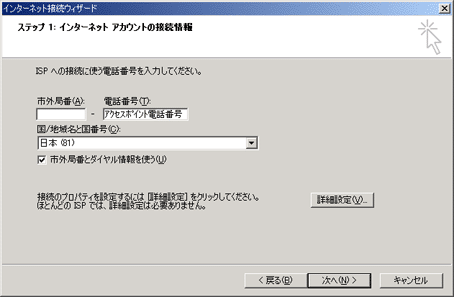
|
 |
[ステップ 2: インターネットアカウントのログオン情報]画面が表示されますので、次のように設定します。
◆ユーザー名 :ダイヤルアップID
◆パスワード:ダイヤルアップパスワード |
| |
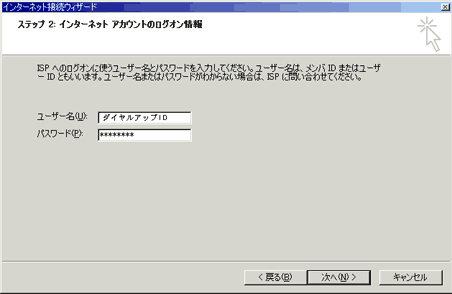
|
 |
[ステップ 3: コンピュータの設定]画面が表示されますので、次のように設定します。
◆接続名:設定につける任意の名前 |
| |
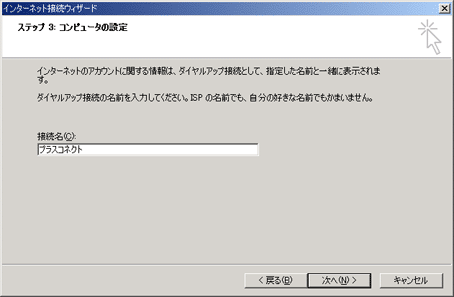
|
 |
[インターネットメールアカウントの設定]画面が表示されますので、引き続きメールソフト設定(OutlookExpress)を行う場合には、“はい”を選択して、『次へ』を押します。
OutlookExpress以外のメールソフトを使う場合や、メールソフトの設定を後で行うときには、“いいえ”を選択して、インターネット接続ウィザードのダイヤルアップ設定を完了します。 |
| |
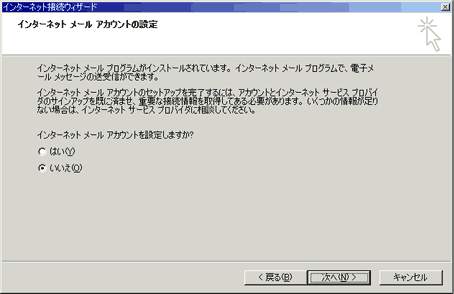
|
 |
[インターネットメールの設定]画面が表示されますので、“新しいインターネットメールアカウントを作成する”を選択して、『次へ』を押します。 |
| |
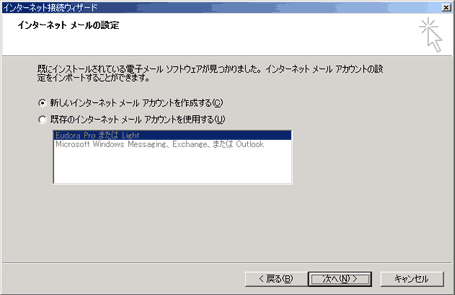
|
 |
[名前]画面が表示されますので、次のように設定します。
◆表示名:差出人として使うお名前 |
| |
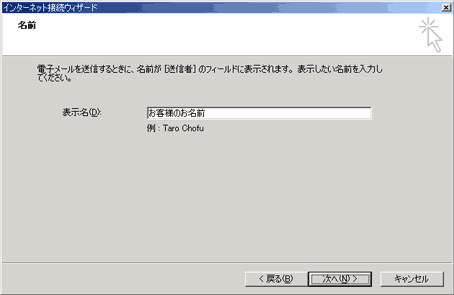
|
 |
[電子メールサーバー名]画面が表示されますので、次のように設定します。
◆受信メールサーバーの種類:POP3
◆受信メールサーバー:受信メールサーバ
◆送信メールサーバ:送信メールサーバ |
| |

|
 |
[インターネットメールログオン]画面が表示されますので、次のように設定します。
◆アカウント名:メールアカウント名
◆パスワード:メールパスワード
◆パスワードを保存する
入力したパスワードを保存して、次の受信時からのパスワード
入力を省略される場合には、チェックを入れてください。
◆セキュリティーで保護された
パスワード認証を使用する:チェックなし |
| |
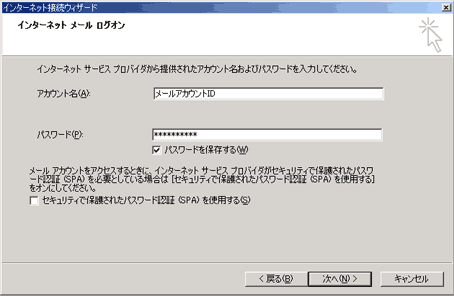
|
 |
[インターネット接続ウィザードを終了します]画面が表示されますので、『完了』を押して設定を終了します。 |
| |
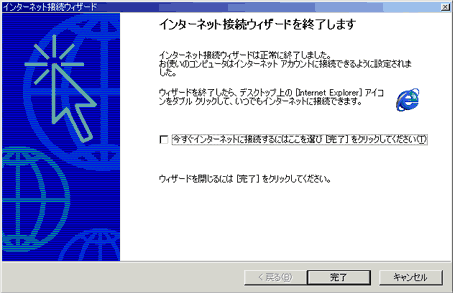 |

